Saiba que é perfeitamente possível baixar vídeo YouTube no seu dispositivo Macbook Air. Na verdade, será suficiente passar por um aplicativo de terceiros ou mesmo por um site que se oferecerá para converter este vídeo para você. de graça, No formato mp4. Você também pode gravar a tela do seu Macbook Air a fim de salvar o vídeo YouTube no seu computador. O fato de baixar vídeos YouTube diretamente no seu dispositivo Macbook Air permitirá que você os mantenha mesmo se forem removidos do site Youtube. Prático, portanto, se for absolutamente necessário guardar este ou aquele vídeo. Você verá que pode bastante baixar vídeo YouTube sem passar por software e tudo, de graça. Assim, você encontrará neste artigo os passos a seguir para baixar um vídeo YouTube no seu dispositivo Macbook Air. Boa leitura!

Você tem permissão para baixar vídeos da plataforma do Youtube?
Em teoria, não, você não tem permissão para extrair e salvar vídeos da plataforma. Youtube diretamente no seu dispositivo Macbook Air. Na verdade, os vídeos que você pode encontrar no Youtube são todos protegidos por direito autoral e, portanto, não pode ser reutilizado para fins pessoais. Esta regra também é lembrada no Termos de uso de YouTube. No entanto, alguns vídeos podem ser acompanhados por um link de download, nesse caso, você terá permissão para baixá-lo para o seu dispositivo Macbook Air.
Etapas para baixar vídeos do Youtube para o dispositivo Macbook Air
Claro, este tipo deinterdição é muito fácil evitável. Na verdade, existem vários sites online que permitirá que você converter vídeos YouTube No formato mp4 diretamente no seu dispositivo Macbook Air. Você verá que também é possível realizar um cópia da tela no seu dispositivo Macbook Air, sem necessariamente perder qualidade.
Baixe um vídeo do Youtube para o seu Macbook Air online
É uma maneira simples de salvaguardar vídeos YouTube no seu Mac, mas às vezes pode ter riscos para o seu dispositivo. Na verdade, às vezes é possível baixar malware. Quando um site de conversão oferece o download de extensões ou outros arquivos, recomendamos que você recuse.
Aqui estão as etapas a seguir para converter seus vídeos YouTube no seu dispositivo MacBook Air:
- Abra uma página da web com o navegador de sua escolha
- Ir para o site Downloader de vídeo do Youtube
- aberto YouTube no seu dispositivo Macbook Air
- Selecione o vídeo que deseja salvar em seu dispositivo Macbook Air
- Copie o link deste vídeo
- Agora cole este link na barra central do site Downloader de vídeo do Youtube para inicie o download
Você só precisa baixar o vídeo para o seu Mac.
Salvar vídeo do YouTube usando espelhamento de tela de vídeo no Mac
Este é o máximo certo para salvar um vídeo YouTube no seu dispositivo Macbook Air sem arriscar danificar seu computador com vírus ou malware. Na verdade, o cópia da tela, como o nome sugere, permitirá que você faça um captura de vídeo a tela do seu dispositivo Macbook Air. Para fazer isso, aqui estão as etapas a seguir:
- Pressione a tecla Pedido, a chave Shift bem como a chave 5 simultaneamente
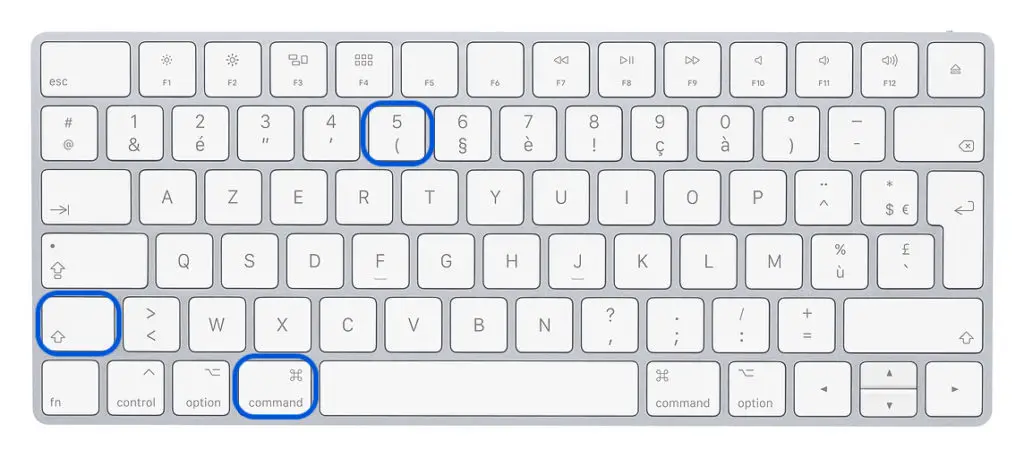
- Selecione a parte da tela do seu dispositivo Macbook Air que você deseja gravar (o esboço do vídeo YouTube)
- Imprensa Salve a parte selecionada
- Comece a reproduzir o vídeo YouTube no seu dispositivo Macbook Air
- Pare o vídeo quando quiser
- Toque no círculo com um retângulo localizado no canto superior direito da tela do dispositivo Macbook Air (ao lado do símbolo Wi-Fi) para parar de gravar a tela
vídeo YouTube agora está bem salvo em seu dispositivo Macbook Air.
Grave um vídeo do YouTube em um Macbook Air usando o aplicativo QuickTime Player integrado
Também é possível usar o app QuickTime player gravar um video YouTube em seu Macbook Air. Para fazer isso, aqui estão as etapas a seguir:
- Abra o aplicativo QuickTime player no seu dispositivo Macbook Air
- Clique Arquivo
- Clique Nova gravação de tela na barra de menu
- Altere as configurações de gravação clicando na seta ao lado do círculo incorporado em outro círculo (vermelho e cinza)
- Clique no círculo incorporado em outro círculo (cinza e vermelho) e clique em algum lugar da tela para gravar o vídeo Youtube (você terá que clicar no botão Inicie a gravação exibida nesta área)
- Clique no botão parar (o quadrado no círculo) na barra de menu para parar de gravar a tela do seu dispositivo Macbook Air. Você também pode usar um atalho para interromper a gravação da tela pressionando as seguintes teclas: touche Command + tecla Control + tecla Escape (Esc)
vídeo YouTube agora está bem salvo em seu dispositivo Macbook Air e você poderá alterá-lo mesmo após o registro.

